Publicitate
 Salvarea site-ului sau a blogului dvs. poate fi o sarcină scumpă și dificilă, care necesită o varietate de pluginuri sau planuri suplimentare de la furnizorul de găzduire - dar nu trebuie să fie cu adevărat. Dacă aveți acces SSH la gazda site-ului dvs. web (în general, veți avea nevoie de cel puțin un server privat virtual Diferitele forme de găzduire a site-ului web explicate [Tehnologia explicată] Citeste mai mult pentru asta), atunci este ușor să faceți backup, să restaurați și să migrați întregul site web doar cu câteva comenzi. Permiteți-mi să vă arăt cum.
Salvarea site-ului sau a blogului dvs. poate fi o sarcină scumpă și dificilă, care necesită o varietate de pluginuri sau planuri suplimentare de la furnizorul de găzduire - dar nu trebuie să fie cu adevărat. Dacă aveți acces SSH la gazda site-ului dvs. web (în general, veți avea nevoie de cel puțin un server privat virtual Diferitele forme de găzduire a site-ului web explicate [Tehnologia explicată] Citeste mai mult pentru asta), atunci este ușor să faceți backup, să restaurați și să migrați întregul site web doar cu câteva comenzi. Permiteți-mi să vă arăt cum.
Ce este linia de comandă SSH?
SSH vă oferă posibilitatea de a vorbi direct cu serverul dvs. web. Nu oferă o interfață destul de bună sau o interfață grafică bună, doar o linie de comandă puternică de redirecționare. Acest lucru poate fi descurajant pentru unii oameni, dar puterea, viteza și nivelul automatizării pe care le oferă poate fi salvatoare de viață absolută și face procesul de migrare a site-urilor incredibil de ușor.
Din păcate, majoritatea gazdelor partajate nu permit accesul SSH la contul dvs., cel puțin nu în mod implicit. Dacă vă găzduiți cu GoDaddy, puteți permiteți-l totuși, deci asigurați-vă că verificați mai întâi.
Pentru a vă autentifica prin SSH, deschideți terminalul în OS X (sau primiți ceva gratuit Software SSH pentru Windows Ce este SSH și cum este diferit de FTP [Tehnologia explicată] Citeste mai mult ) și introduceți următoarele:
ssh nume [email protected]
Vi se va solicita parola. Dacă nu ați folosit niciodată SSH înainte, s-ar putea să fiți surprinși atunci când tastați parola dvs. nu apare nimic pe ecran. Nu vă faceți griji, asta este pentru securitate.
După conectare, vi se va prezenta un prompt de comandă, similar cu următoarele:
-bash-3.2 $
Aceasta înseamnă că totul este în regulă, așa că mergeți mai departe și continuați cu aceste comenzi.
Începeți să aruncați o privire în jur și să încercați să navigați în directorul dvs. web. Tip:
ls
Pentru a „lista” fișierele și folderele curente.
nume de director cd
pentru a trece la un director. În acest caz, voi naviga în directorul httpdocs, care este rădăcina site-ului meu web (unde sunt stocate toate fișierele mele wordpress). Puteți apoi „ls” din nou, doar pentru a fi sigur.
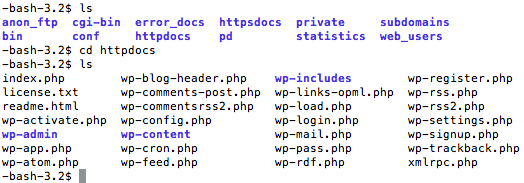
În acest moment, suntem pregătiți să începem procesul de backup SSH.
Copie de rezervă a bazei de date:
Deoarece majoritatea cititorilor vor face acest lucru cu o instalare WordPress, cel mai sigur veți avea o bază de date pe care să o faceți backup pe lângă orice fișiere stocate pe site. În primul rând, veți avea nevoie de 3 biți de informații pentru a face backup la baza de date, dar toate pot fi găsite în wp-config.php (dacă executați wordpress, adică):
- Numele bazei de date
- Utilizatorul bazei de date
- Parola bazei de date
Apoi, emiteți această comandă simplă, asigurându-vă că înlocuiți numele de utilizator, numele tabelei și numele de fișier de rezervă acolo unde este necesar:
mysqldump --add-drop-table -u nume de utilizator -p tablename> backupfilename.sql
Apăsați Enter și introduceți parola. După ce a fost executat, puteți emite apoi o altă comandă „ls” pentru a verifica dacă fișierul a fost emis. Felicitări, acestea sunt toate informațiile din baza de date ca un singur fișier SQL, gata de copiere de rezervă sau de import în altă parte.
Notă: Am presupus că serverul dvs. de baze de date rulează pe același server pe care îl găzduiți. Cu toate acestea, pe o gazdă GoDaddy, baza de date MySQL este de fapt stocată de la distanță pe un server separat la care nu aveți acces SSH. În astfel de cazuri, va trebui să accesați PHPMyAdmin prin intermediul panoului de control de găzduire, dar acest lucru nu intră în sfera de aplicare a acestui tutorial.
Backup de fișiere:
Acum că avem baza de date stocată pe un singur fișier pe server, putem merge înainte și să facem o copie de siguranță atât a fișierelor, cât și a site-ului dvs. web la un singur fișier de rezervă comprimat. Pentru a face acest lucru, vom emite o singură comandă. Ai nevoie doar de înlocuire yourbackupfilename cu orice vrei tu să fie numit.
tar -vcf yourbackupfilename.tar.
Permiteți-mi să mă descompun. Gudron este un format comun de compresie linux, similar cu zip, dar mai eficient. -vcf sunt simple câteva opțiuni care spun „faceți o arhivă nouă și spuneți-mi ce faceți”. Următorul este numele fișierului pe care dorim să-l creăm și, în final, o singură marcă de perioadă îi spune să includă totul. Am fi putut scrie * în schimb, dar acest lucru ar lipsi orice fișiere ascunse, cum ar fi .htaccess, care este esențial pentru WordPress.
Asta e. După ce a fost executat, veți avea un singur fișier .tar format din fiecare fișier de pe site-ul dvs. Puteți să vă conectați prin FTP în acest moment și să îl descărcați, dar permiteți-mi să vă arăt un ultim pas care vă permite să restaurați toate aceste fișiere.
Restaurarea tuturor:
Să spunem că s-a întâmplat cel mai rău și ceva nu a mers grozav în site-ul dvs. Ai un gudron fișier cu tot ce ați făcut backup săptămâna trecută, așa că acum doriți să îl restabiliți. În primul rând, conectați-vă prin FTP și încărcați fișierul de rezervă pe serverul dvs. Poate că le-ați stocat într-un director special. În orice caz, mutați cel mai recent fișier de rezervă complet în rădăcina site-ului dvs. și vom începe.
Începeți prin a despacheta toate fișierele, inversul a ceea ce am făcut pentru a le face copie de siguranță:
tar -vxf yourbackupfilename.tar
Aceasta va suprascrie fișierele existente! Diferența crucială este aici -vxf switch, care îi spune să extragă fișierele în loc să creeze o copie de rezervă nouă. De asemenea, nu există nicio perioadă la sfârșitul comenzii de data aceasta.
Ultimul pas este să vă aspirați baza de date din nou unde a fost înainte. Asigurați-vă că aveți o configurație de bază goală cu aceeași parolă și nume de tablă ca înainte, sau va trebui să schimbați setările de configurare a site-ului. Pentru a aspira datele din nou, emiteți această comandă:
mysql -u username -p tablenameSăptămâna viitoare: automatizarea copiilor de rezervă
Este suficient pentru a vă începe să faceți backup-uri SSH deocamdată, apoi vă voi arăta cum să automatizați sarcina cu un script shell simplu și o comandă CRON. Dacă aveți unele Spațiu de stocare Amazon s3 4 mari utilizări pentru serviciile web S3 ale AmazonÎn ciuda faptului că Amazon este cel mai bine cunoscut pentru serviciile lor de vânzare cu amănuntul, acestea oferă de fapt o serie de servicii web pentru dezvoltatorii și utilizatorii de acasă care profită de experiența și scalabilitatea amazon cu cantități masive de... Citeste mai mult , Vă voi arăta chiar cum puteți încărca automat fișierele de rezervă într-o găleată de stocare după ce au terminat.
Un ultim sfat - când am început să folosesc linia de comandă, aceasta m-a impresionat cu adevărat - încercați să apăsați tasta tab când tastând un nume de fișier lung și dacă numele este suficient de unic, va încerca să completeze automat restul nume de fișier!
James are licență în inteligență artificială și este certificat CompTIA A + și Network +. Este dezvoltatorul principal al MakeUseOf și își petrece timpul liber jucând VR paintball și boardgames. Construiește calculatoare de când era mic.

